| 일 | 월 | 화 | 수 | 목 | 금 | 토 |
|---|---|---|---|---|---|---|
| 1 | 2 | 3 | ||||
| 4 | 5 | 6 | 7 | 8 | 9 | 10 |
| 11 | 12 | 13 | 14 | 15 | 16 | 17 |
| 18 | 19 | 20 | 21 | 22 | 23 | 24 |
| 25 | 26 | 27 | 28 | 29 | 30 | 31 |
- Xcode
- PyQt5
- button
- Storyboard
- alamofire
- ios
- Chart
- cocoapods
- androidstudio
- modal
- 개발
- Chrats
- 개발자
- UIButton
- UITableView
- kotlin
- TableView
- PyQt
- ui
- Python
- Android
- UIKit
- 어플리케이션
- 라이브러리
- graph
- charts
- Swift
- library
- Apple
- 그래프
- Today
- Total
Jiwift
[iOS/Swift] DGCharts 그래프 라이브러리 설치 SPM, Swift Package Manager 본문
[iOS/Swift] Charts 그래프 라이브러리 설치
이번 시간에는 아주 간단하게 라이브러리 설치하는 방법을 알아보겠습니다. 사실 Chart를 검색하고 찾아오신 분들 중에서 라이브러리를 설치 못하시는 분들은 없겠지만 그래도~ 사용하는 단계 중 하나인 설치 법도 배우는 게 좋다고 생각되어서 글을 남깁니다.
아시는 분들은 아시겠지만! 혹시나 해서.. 사실 설치 방법은 라이브러리들 깃 허브에 들어가면 다 나옵니다.
GitHub - danielgindi/Charts: Beautiful charts for iOS/tvOS/OSX! The Apple side of the crossplatform MPAndroidChart.
Beautiful charts for iOS/tvOS/OSX! The Apple side of the crossplatform MPAndroidChart. - GitHub - danielgindi/Charts: Beautiful charts for iOS/tvOS/OSX! The Apple side of the crossplatform MPAndroi...
github.com

깃 허브를 확인하면 CocoaPods, Carthage, Swift Package Manager 3 방법 모두 지원하는 것을 볼 수 있습니다. 여기서 원하시는 방법을 선택하시면 되는데 저는 간편하게 Swift Package Manager를 사용해보겠습니다.
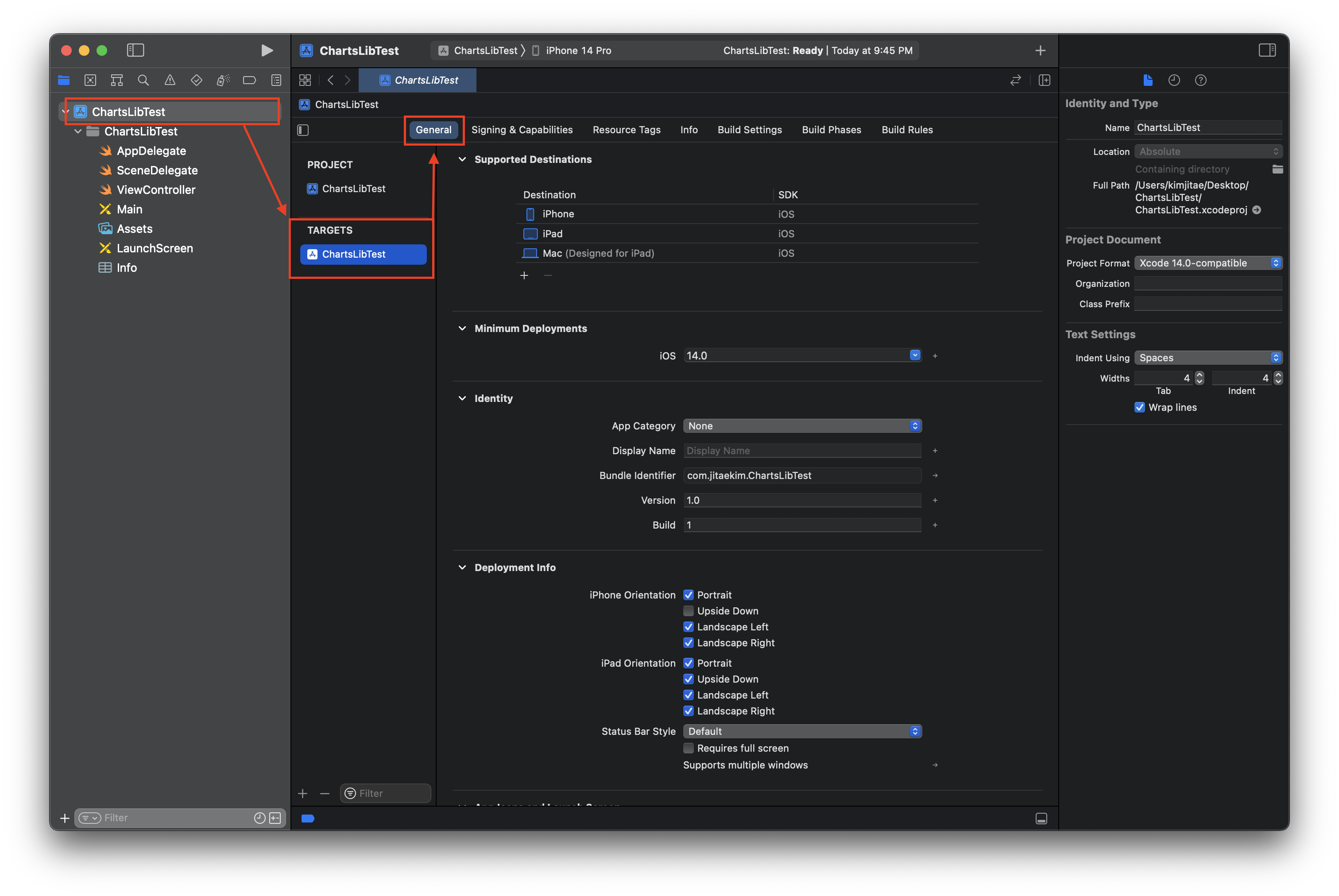
적용을 원하는 프로젝트를 Xcode로 열고 [프로젝트] -> [타깃 프로젝트] -> [General]로 이동합니다.
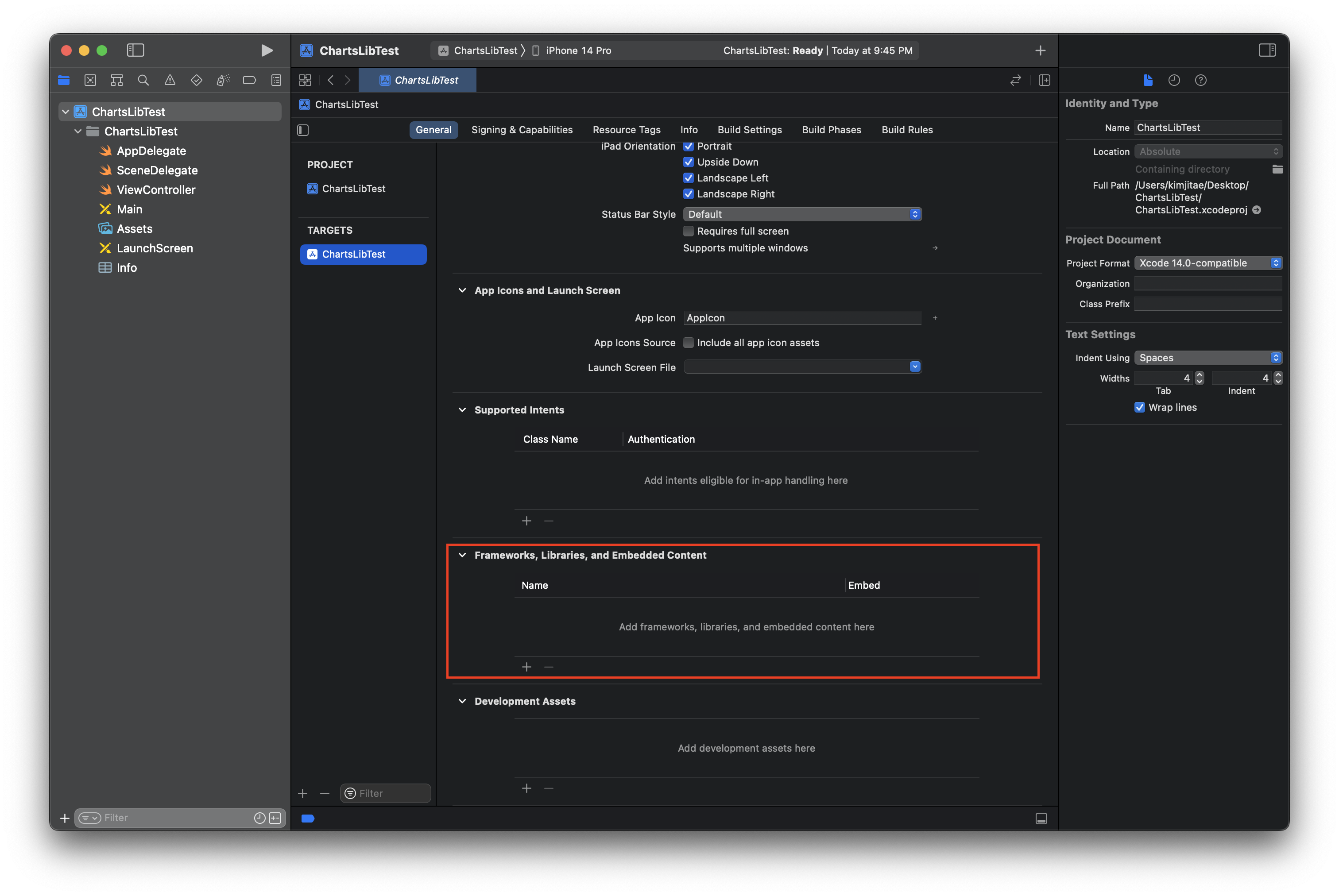
화면 하단에 Frameworks, Libraries, and Embedded Content가 있습니다. '+'버튼을 눌러주시고요
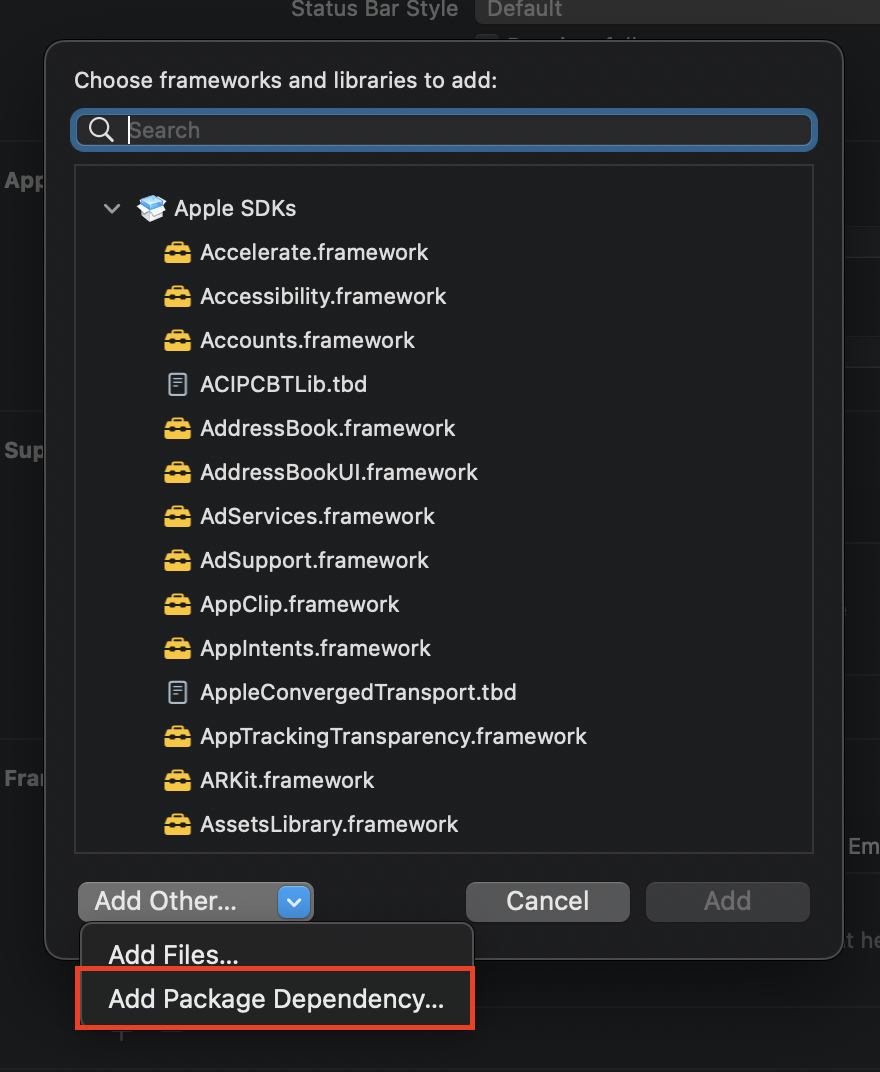
Add Other - Add Package Dependency를 눌러주세요.
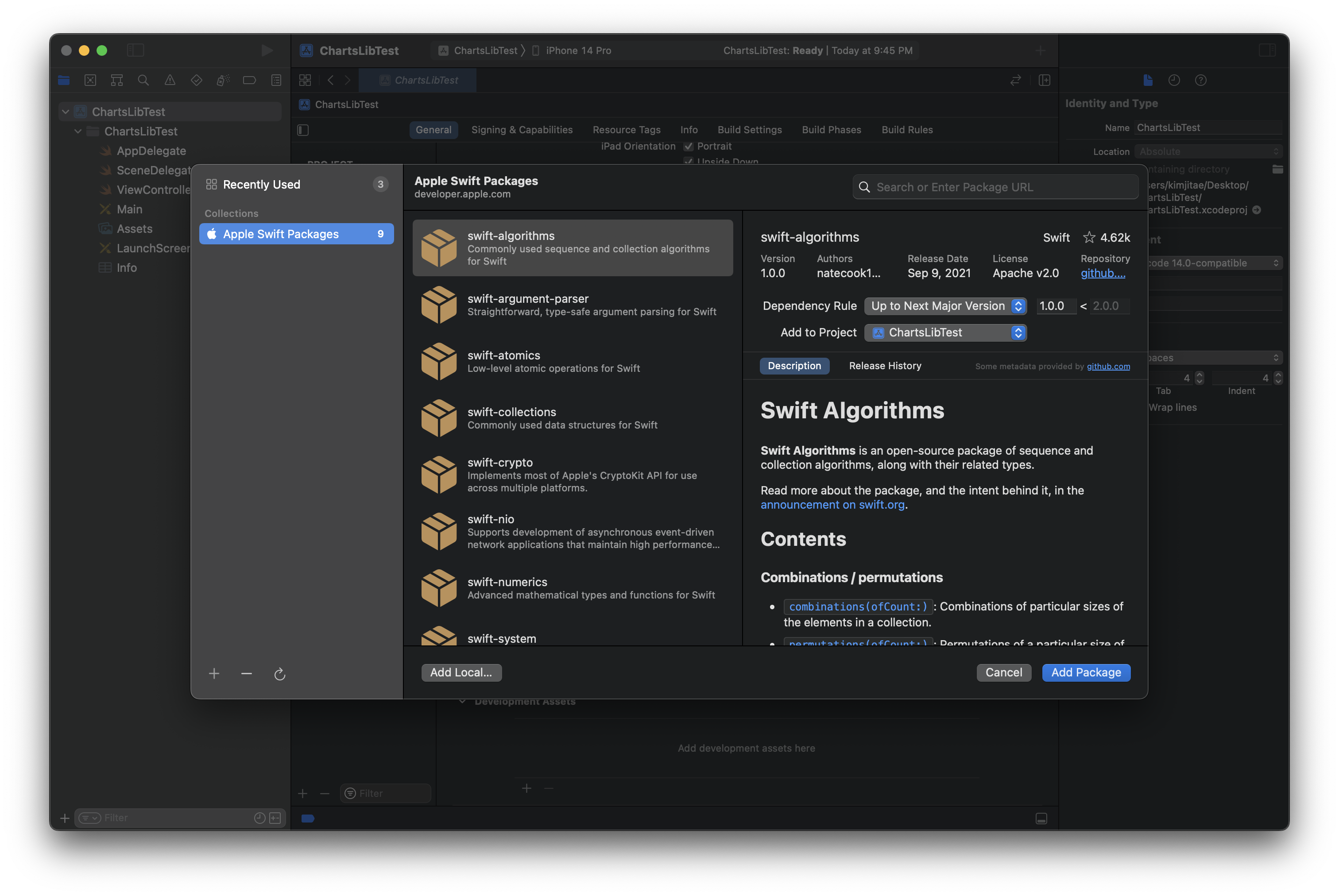
그럼 위와 같은 창이 뜨는데 여기서 깃 허브를 한번 봐줍니다.
dependencies: [
.package(url: "https://github.com/danielgindi/Charts.git", .upToNextMajor(from: "4.1.0"))
]위 사진에서 확인하면 Swift Package Manager는 이렇게 사용하라고 나와있습니다. 우선 깃 주소를 복사해주세요.
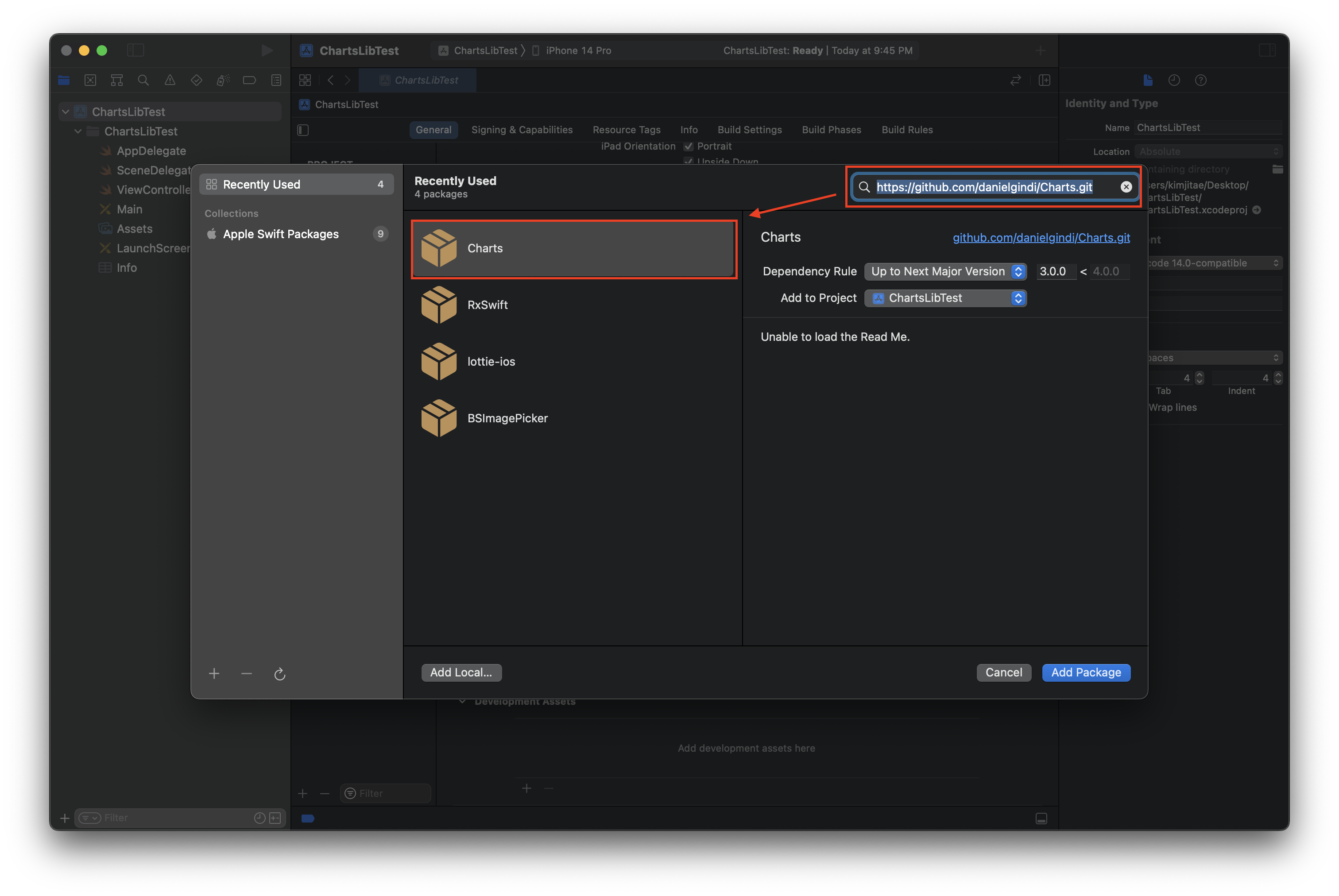
깃 주소를 복사하고 검색해서 찾아주면 라이브러리가 나타납니다. 네 여기서 다음은 뭘 해야 하는지 대충 예상하실 겁니다.
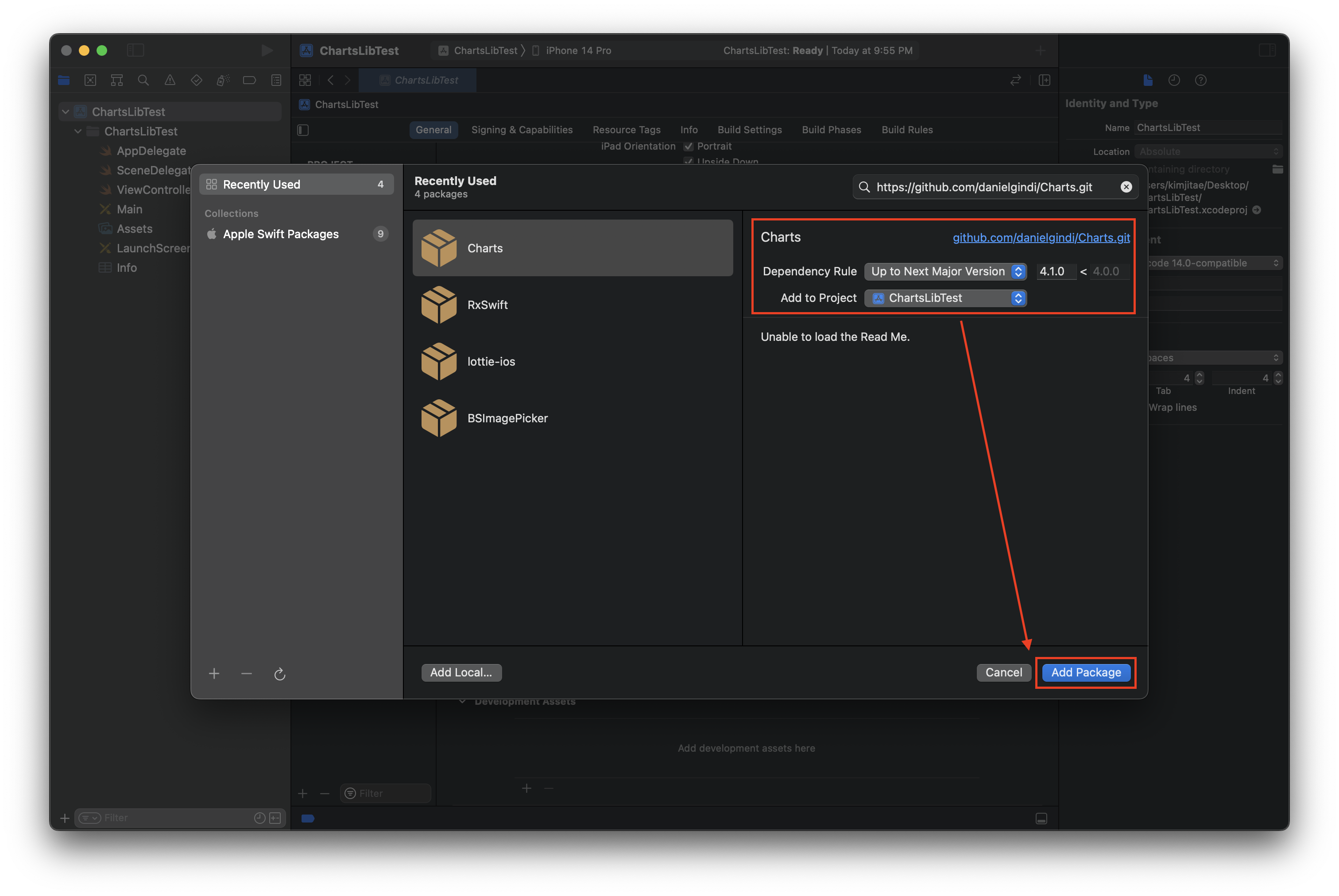
깃 허브에서 시키는 대로 'Up to Next Major Version'을 선택하고 '4.1.0' 입력하고 Add to Project도 선택해주면 끝입니다!
이제 Add Package를 눌러줍시다.
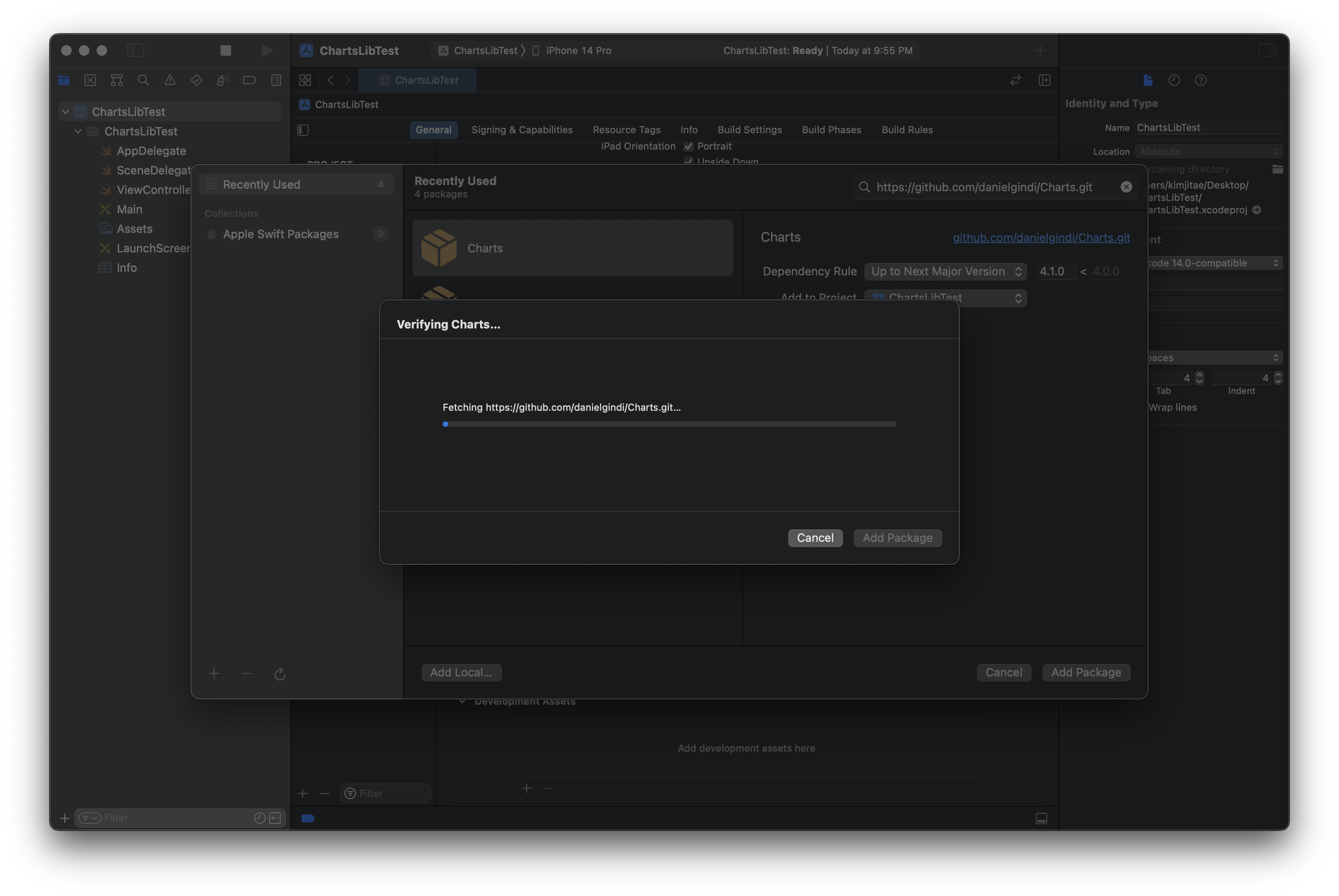
그러면 이제 설치가 시작됩니다.
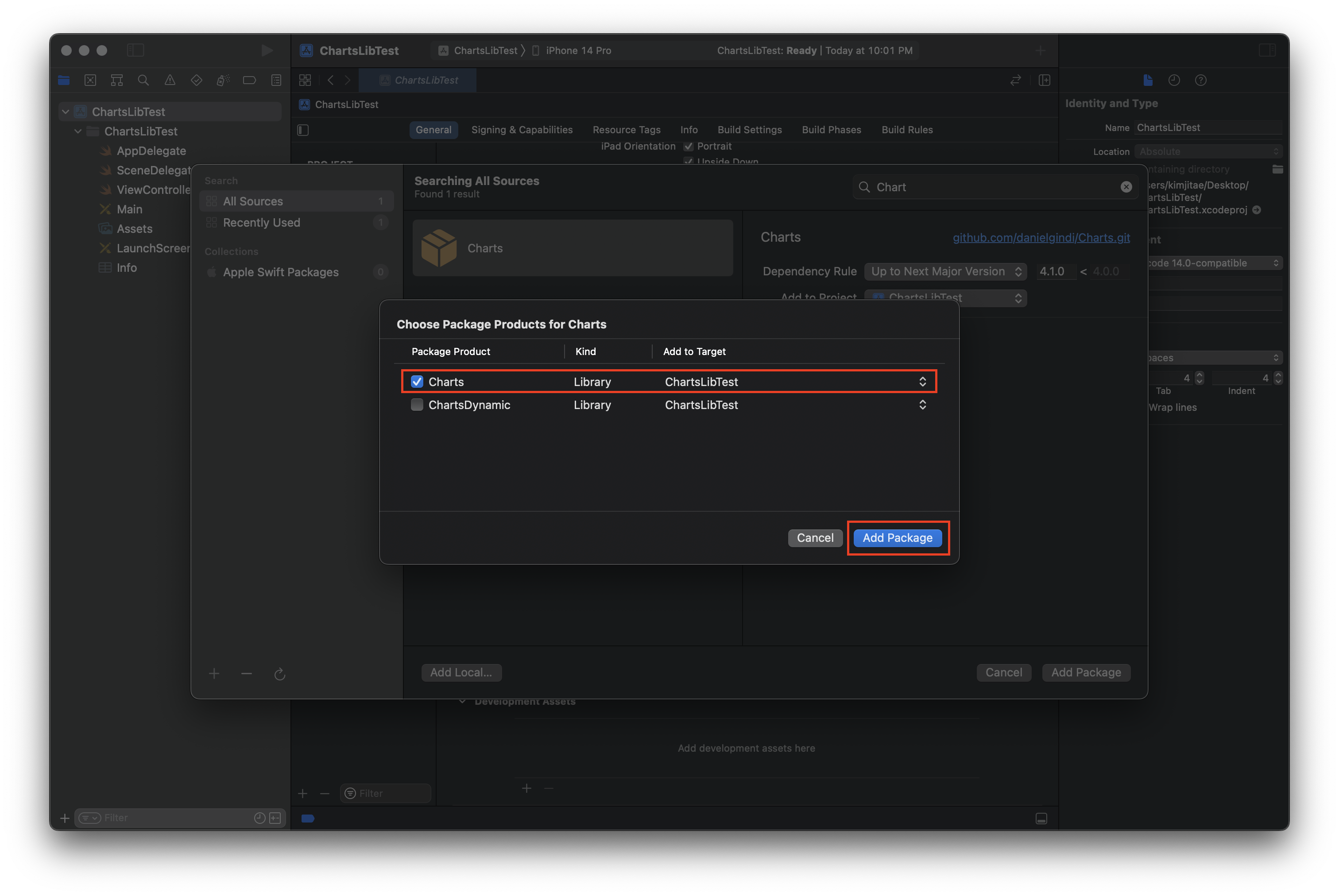
설치가 완료되면 원하는 옵션을 선택하고 Add Package로 마무리해줍니다. Dynamic은 뭔지 모르겠지만.. 아마 동적 라이브러리를 뜻하는 게 아닌가 싶네요.
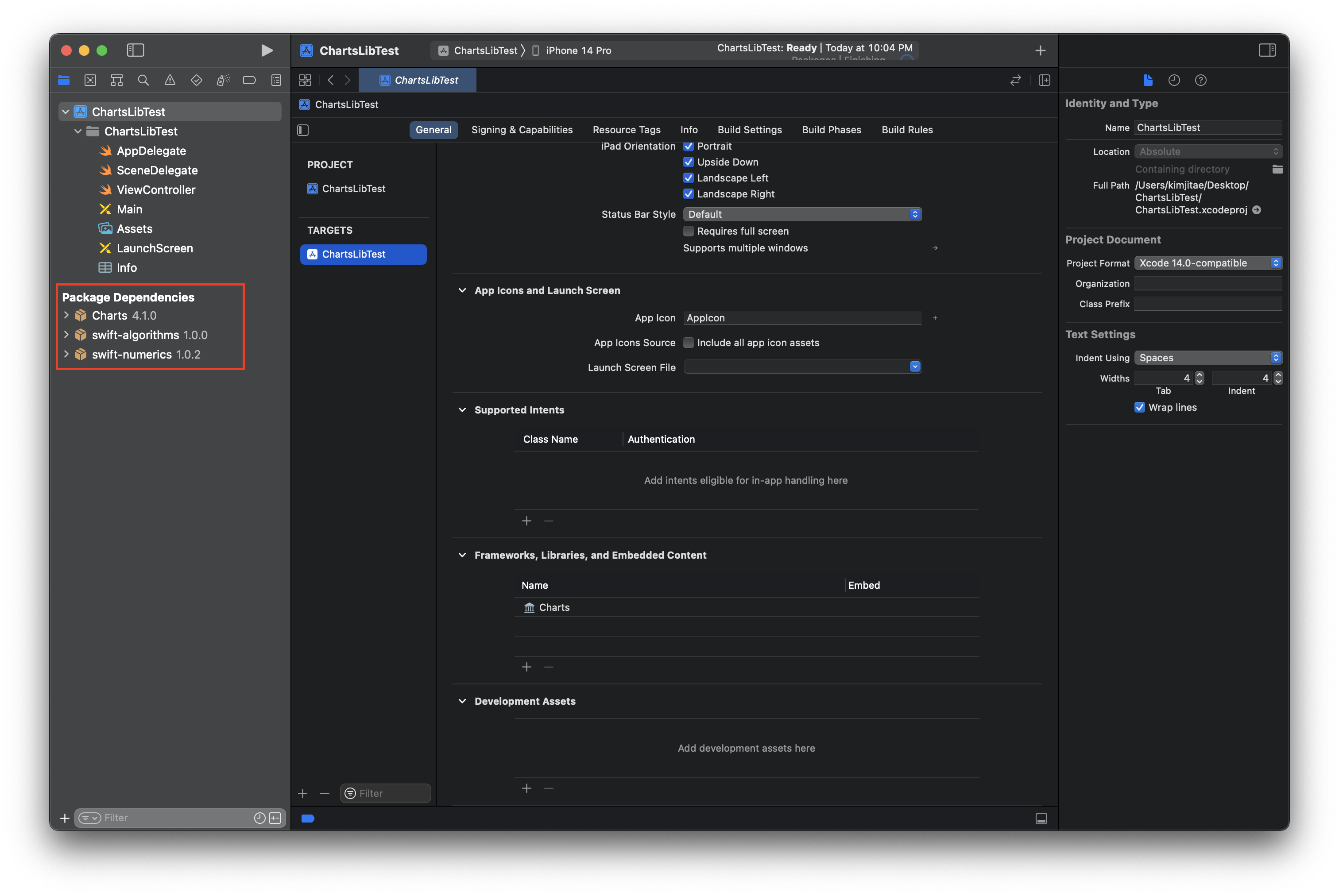
왼쪽을 보면 설치가 완료되어서 표시가 됩니다. (algorithms 뭐 애들은 자동으로 같이 깔리는 거 보니깐 필요한 부분인 것 같습니다. 삭제하면 같이 제거됩니다.)
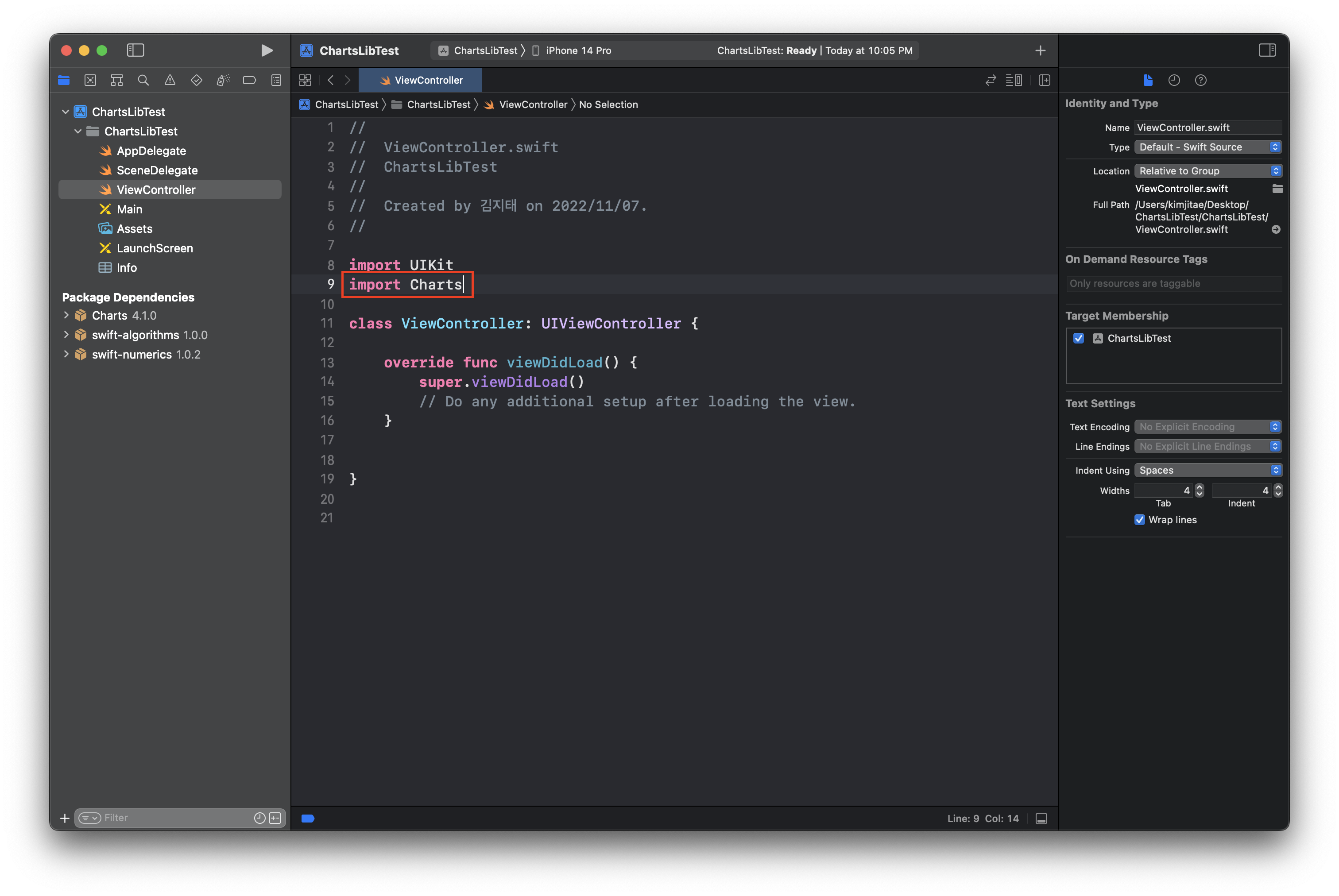
마지막으로 import 하면 사용 준비 끝 여기까지가 SPM을 활용한 설치입니다. Cocoapods을 사용한 설치는 많이 보셨을 거라 생각하고 SPM을 사용해서 진행해보았습니다. 다음 글에선 기본 사용법부터 들어가면 될 것 같네요.
'라이브러리 > DGCharts' 카테고리의 다른 글
| [iOS/Swift] DGCharts 그래프 라이브러리 데이터 값 없을 때 화면 커스텀 / charts graph no data (0) | 2022.11.21 |
|---|---|
| [iOS/Swift] DGCharts 그래프 라이브러리 Pie Chart 표시하기, 원형 차트 그리기 (0) | 2022.11.15 |
| [iOS/Swift] DGCharts 그래프 라이브러리 Line Chart 표시하기, 라인 차트 그리기 (0) | 2022.11.13 |
| [iOS/Swift] DGCharts 그래프 라이브러리 Bar Chart 표시하기, 바 차트 그리기 (0) | 2022.11.12 |
| [iOS/Swift] DGCharts 그래프 라이브러리 소개 (0) | 2022.11.07 |




